一、将远程项目克隆到本地
1.创建GitHub远程仓库:主界面右上角加号选择"new repository"即可创建
2.创建版本库:在桌面新建一个空文件夹,右键选择"Git Bash Here"之后便可以进入Git Bash的界面
3.将文件克隆到本地:首先设置用户名:config --global user.name "用户名";设置个人邮箱:config --global user.email "邮箱",然后git init对仓库初始化。接着复制GitHub仓库提供的网址,并在Git上输入git clone 网址(之后点开目录后就可以发现空文件夹中出现了与远程仓库同名的文件夹,里面含有仓库内的文件
二、修改本地文件并提交到本地仓库
1.载入与远程仓库同名的文件夹:先ls+Enter载入到次级目录,然后:cd 远程仓库名,然后再次ls+Enter读取本地仓库地址中的文件
2.将本地文件添加并提交到本地仓库中:git add 带拓展名的文件名,如git add README.md,将(改动过的)文件保存到版本库的缓存区(可以前后用git status进行对比查看文件是否成功保存到缓存区)。接着git commit对缓存区的文件进行提交,然后在跳出字段的手段写上对改文件的备注即可成功提交到本地仓库*若安装了Visual Studio Code的将会直接弹出其应用界面,但是原理都是在第一行编辑并且保存关闭即可(也可以再用git status进行验证)
三、推送到GitHub的远程仓库
1.确认默认推送的地址:git remote -v
2.推送文件:git push(期间要关联一下GitHub账号),在绑定完GitHub账号后就可以在自己的respiratory中找到上传上去的文件了(大概),至于文件内容有些(如md)也可以在GitHub上修改
省去写入用户名和邮箱的完整的操作大概如下(除去连接失败的过程)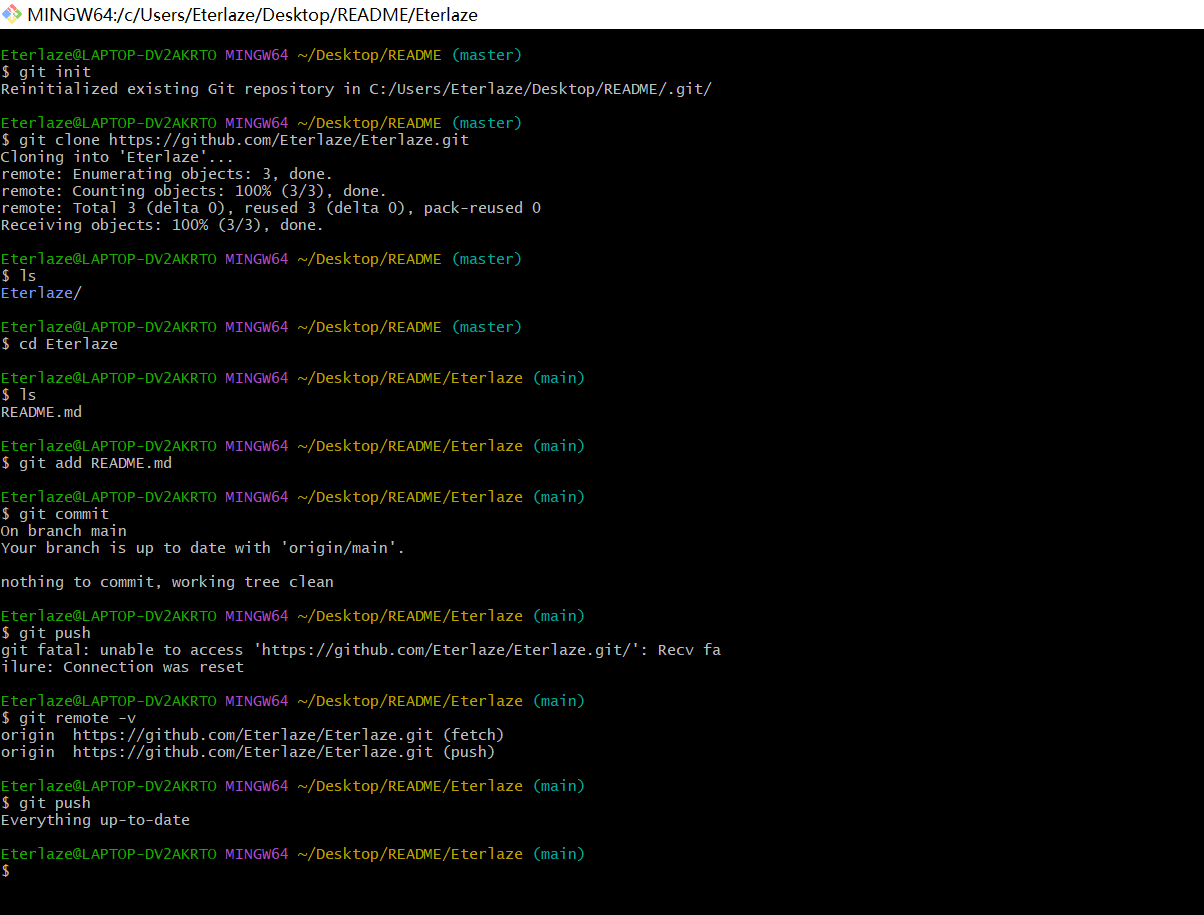
这是第二次操作的过程,在这次过程中并没有VSC弹窗跳出,导致我好像无法命名,可能是直接替换了第一次上传的那部分
本操作只能大概满足寒假作业中最基础的部分,写出来也就是自己记录一下操作,要翻找的时候就不用再去翻找视频细节。至于进阶操作可以参考系群内发的学长写的教程。写的真的非常详细,还有导图便于理解,真的对于学习git操作起到了很大的帮助
结尾再附上一些可能有用的东西吧:
1.Git Bash下载地址:gitforwindows.org
2.Edge浏览器的网页右键点开其实是有直接翻译界面的选项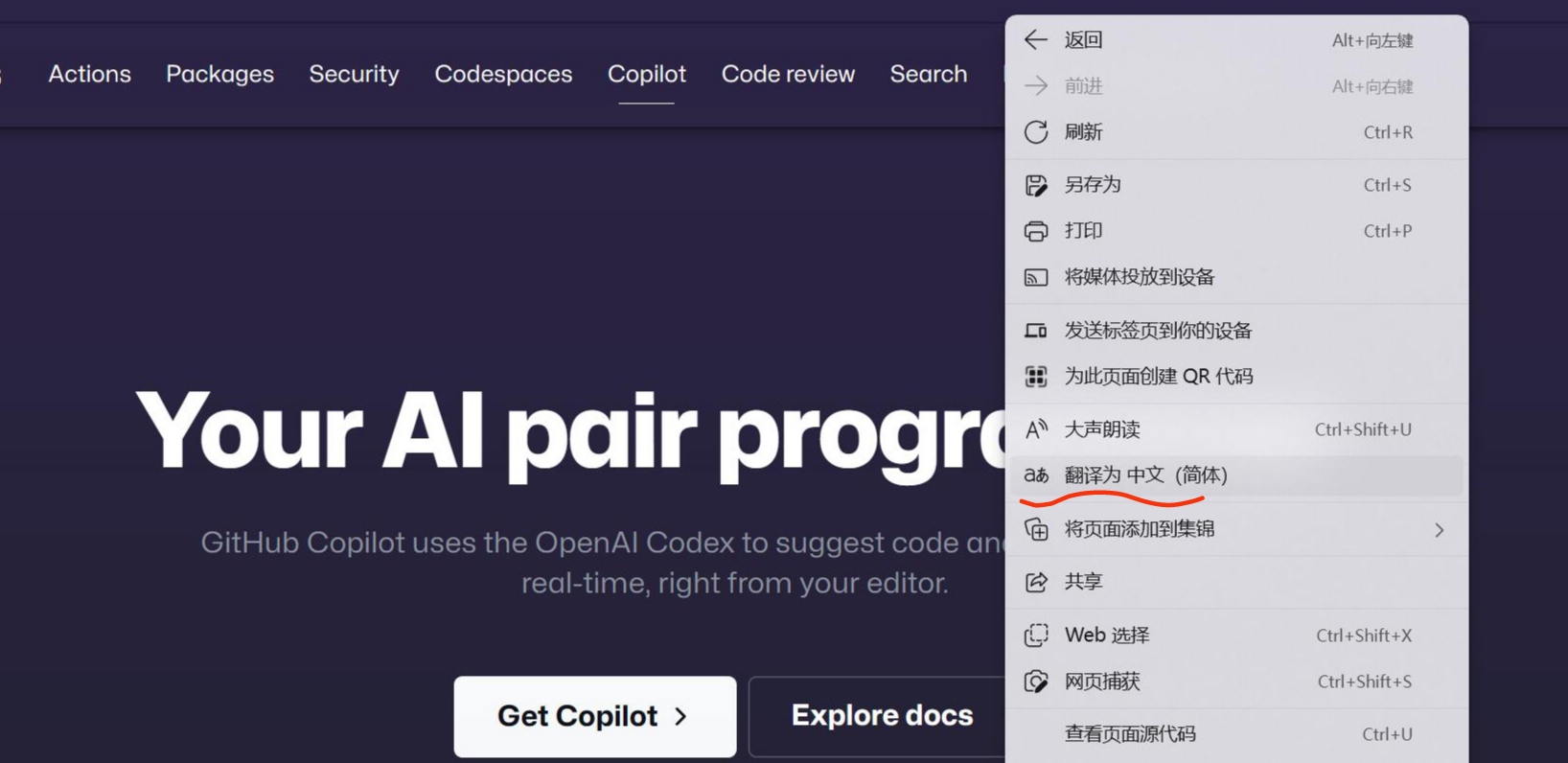 也可以链接的右边直接点
也可以链接的右边直接点
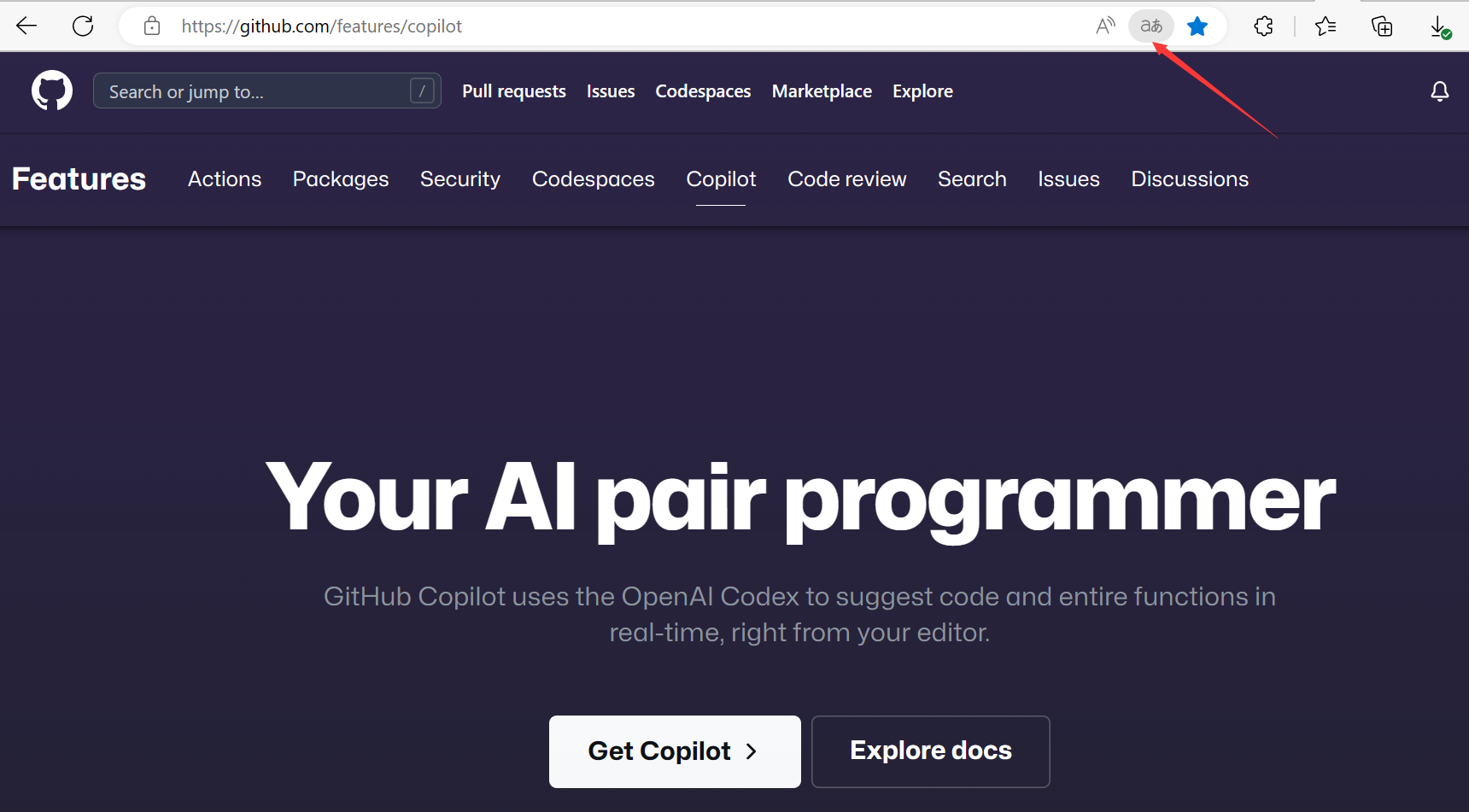
虽然是机翻,但是含义大差不差,可以加速对GitHub界面的熟悉程度

